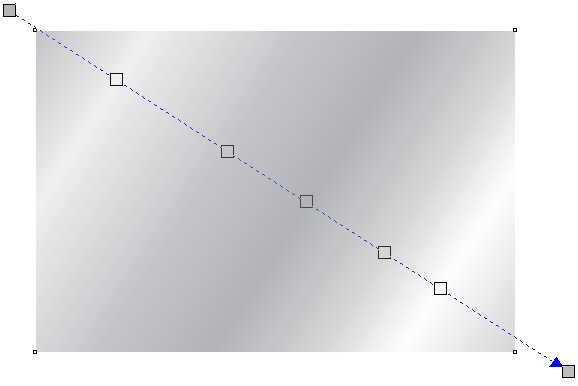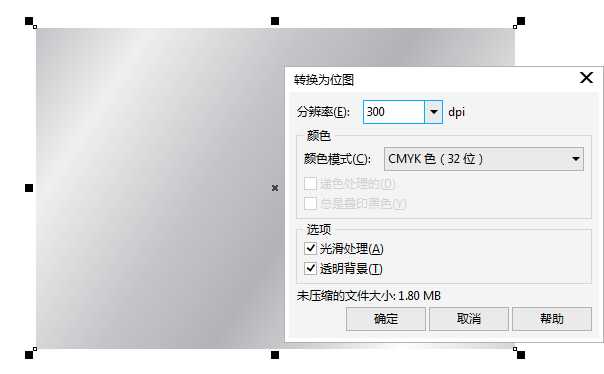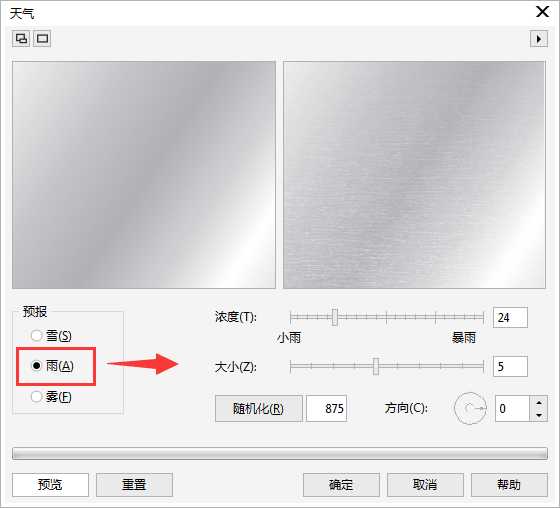DDR爱好者之家 Design By 杰米
金属拉丝效果在一些设计中经常能够用到,它不仅能给我们全新的质感体验,还能够增加表现力和立体感,本教程介绍使用CorelDRAW快速实现拉丝金属效果,不会的朋友可以参考本文,来看看吧。
步骤:
1. 打开CorelDRAW X8,Ctrl+N新建文档,绘制矩形,使用“交互式填充工具”为对象填充银色渐变,如图。
2. 将矢量图转换为位图,单击菜单栏“位图>转换为位图”命令,打开“转换为位图”对话框,设置相关参数选项后,单击“确定”按钮。
3. 此时“位图”菜单下的各项命令就被激活了,在图片选中状态下,单击“位图>创造性>天气”滤镜,设置“雨”效果,并调节对话框中相关参数(可以自定义预览模式,以方便查看对比效果)。
4. 单击“确定”按钮,即可应用银色金属拉丝效果,如果嫌效果不过,还可以执行多次该滤镜,直至达到想要效果。
5. 添加文字并应用统一的渐变效果,类似这种拉丝效果可用于名片制作中。
同样,拉丝金效果制作方法相同。
以上就是CorelDRAW快速实现有质感的拉丝金属效果方法介绍,操作很简单的,大家学会了吗?希望这篇文章能对大家有所帮助!
DDR爱好者之家 Design By 杰米
广告合作:本站广告合作请联系QQ:858582 申请时备注:广告合作(否则不回)
免责声明:本站资源来自互联网收集,仅供用于学习和交流,请遵循相关法律法规,本站一切资源不代表本站立场,如有侵权、后门、不妥请联系本站删除!
免责声明:本站资源来自互联网收集,仅供用于学习和交流,请遵循相关法律法规,本站一切资源不代表本站立场,如有侵权、后门、不妥请联系本站删除!
DDR爱好者之家 Design By 杰米
暂无评论...
更新日志
2025年02月24日
2025年02月24日
- 小骆驼-《草原狼2(蓝光CD)》[原抓WAV+CUE]
- 群星《欢迎来到我身边 电影原声专辑》[320K/MP3][105.02MB]
- 群星《欢迎来到我身边 电影原声专辑》[FLAC/分轨][480.9MB]
- 雷婷《梦里蓝天HQⅡ》 2023头版限量编号低速原抓[WAV+CUE][463M]
- 群星《2024好听新歌42》AI调整音效【WAV分轨】
- 王思雨-《思念陪着鸿雁飞》WAV
- 王思雨《喜马拉雅HQ》头版限量编号[WAV+CUE]
- 李健《无时无刻》[WAV+CUE][590M]
- 陈奕迅《酝酿》[WAV分轨][502M]
- 卓依婷《化蝶》2CD[WAV+CUE][1.1G]
- 群星《吉他王(黑胶CD)》[WAV+CUE]
- 齐秦《穿乐(穿越)》[WAV+CUE]
- 发烧珍品《数位CD音响测试-动向效果(九)》【WAV+CUE】
- 邝美云《邝美云精装歌集》[DSF][1.6G]
- 吕方《爱一回伤一回》[WAV+CUE][454M]